新しいKindle Fire HDランチャーのインストール方法

在庫のAmazonカルーセルランチャーを捨てる準備はできましたか? Playマーケットには多くの選択肢があり、このガイドではFire HDでそれらを使用する方法を示します。
Kindle Fire HDには素敵なデフォルトのカルーセルがありますAmazonが設計したランチャーです。デフォルトでは、変更する方法はありません。ただし、Fire HDをルート化した場合は、必要なランチャーをインストールできる回避策があります。あなたがカルーセルのファンではない場合、またはあなたが私のようで、時々景色を変えたい場合、これは素晴らしいニュースです。
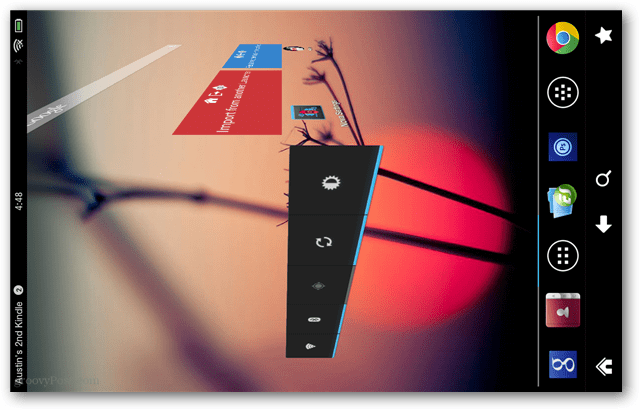
前提条件
- 根ざしたKindle Fire HD
- ES File Explorerがインストールされています
- Google Playストアがインストールされています
新しいランチャーを入手する最も簡単な方法は、デバイスは、Google Playマーケットから直接それらを取得することです。または、APKファイルを取得することもできますが、Playから取得することをお勧めします。優れたランチャーをお探しの場合は、Nova LauncherまたはGo Launcherをお勧めします。
ランチャーをインストールした後、それを開く方法がないことに気付くかもしれません。心配しないで、すぐにそれを修正します。
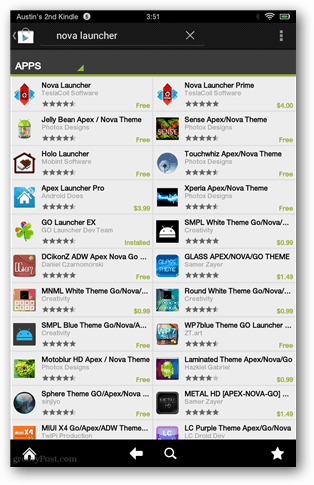
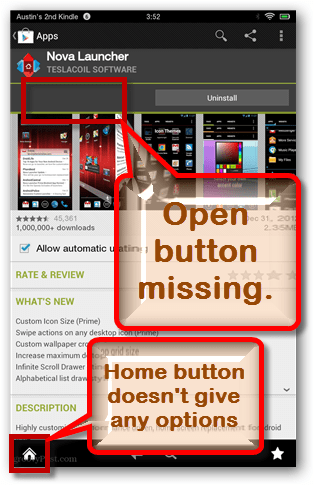
ランチャーをインストールしたら、ES File Explorerを開き、次の場所を参照します。
- / data / app /
このフォルダから、追跡する必要がありますランチャー.apkファイル。ファイル名がランチャー名と一致しない可能性があるため、多少注意が必要な場合があるため、代わりに一致するアイコンを探してください。
正しいapkが見つかったら、それをこのフォルダーに移動(切り取り/貼り付け)します。
- / system / app /
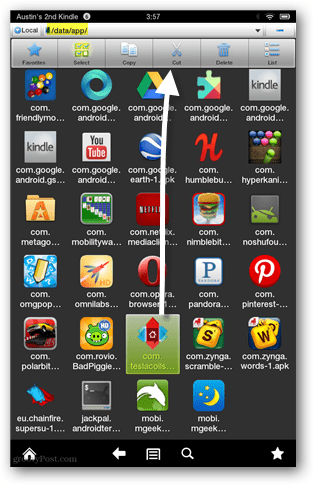
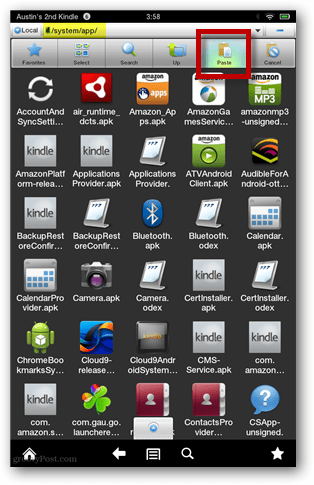
次に、移動したapkファイルを追跡し、長押ししてそのプロパティを開きます。プロパティ内で、アクセス許可を次のように設定します。
- ユーザー:読み取り、書き込み
- グループ:読み取り
- その他:読む
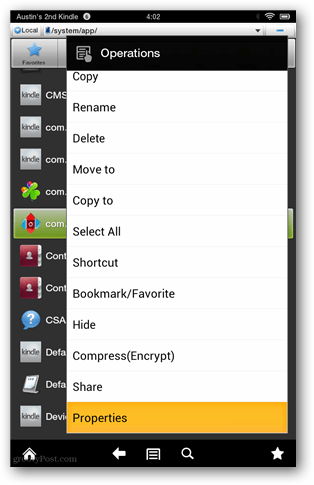

次に、Kindle Fire HDをシャットダウンして再起動し、再起動します。

再起動したら、[ホーム]ボタンをタップして、ランチャーアクションチューザーを上げます。好みのランチャーが見つかるまでさまざまなランチャーを試し、アクションプロンプトの下部にあるチェックボックスをオンにしてデフォルトに設定します。
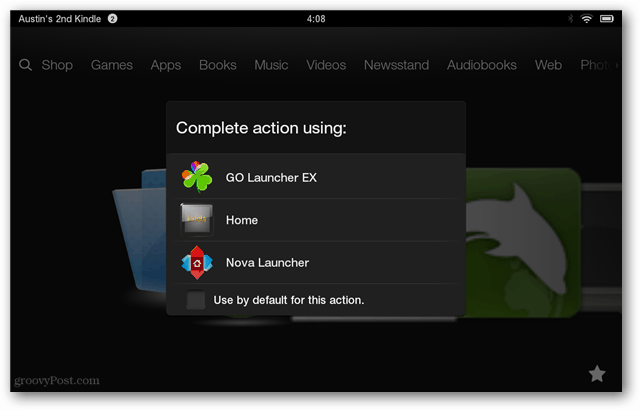
Nova LauncherとGoの両方をテストしましたKindle Fire HDのランチャー。重なっているKindleランチャースキンの一番下の行が不要な場合でもポップアップし、時々画面がわずかに移動することを除いて、どちらからも問題に気付きませんでした。
| ノヴァランチャー | ランチャーを行く |
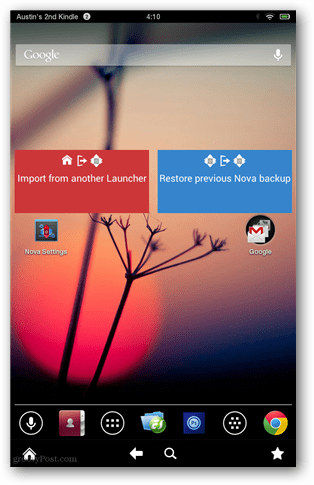
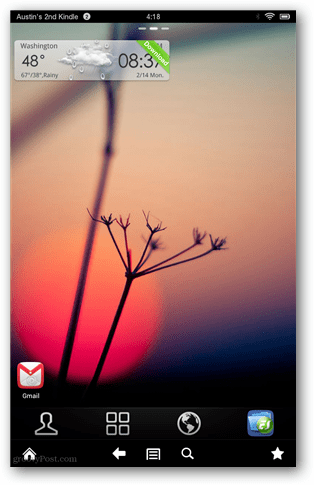










コメントを残す